A internet virou parte fundamental em nosso cotidiano e muita gente surtaria se um dia a rede mundial de computadores parasse de funcionar. Aliás, um dia é realmente muita coisa, já que ficamos muito preocupados quando a conexão apresenta problemas por alguns minutos.
A verdade é que a web dificilmente fica fora do ar, porém não são raras as situações em que verificamos instabilidade em nossas redes, sejam elas domésticas ou corporativas. Nessa hora, não sabemos se fazemos uma oração ou se começamos a verificar todos os equipamentos.
Ocorre que as pessoas não sabem muito como agir, já que tudo estava normal e não havia motivo algum para esse tipo de situação incômoda. Entretanto, é preciso considerar que os equipamentos podem falhar como qualquer outra coisa no universo.
Levando em conta que temos muitas variáveis na conexão entre seu PC e os servidores, há chances de que uma simples configuração no meio do caminho apresente problema. O erro pode acontecer na placa de rede, no driver, no cabo, no roteador, no modem, na operadora telefônica ou em qualquer outra parte.
Hoje, vamos ver como você pode proceder nesses casos para tentar solucionar o problema sozinho. Este guia, obviamente, não é à prova de falhas, sendo que algumas orientações podem ser genéricas, já que nem todo mundo utiliza os mesmo equipamentos.
Antes de dar prosseguimento, fica a dica: aproveite que você tem conexão com a internet e salve a imagem acima e este texto em modo off-line para acessar as informações em caso de emergência.
Agora, chega de papo e vamos colocar a mão na rede.
Mapeando a rede
A primeira coisa que você deve fazer (enquanto você ainda tem internet) é entender como funciona a rede da sua casa. É preciso conhecer os equipamentos (marca e modelo), saber como cada um está operando, quais computadores e aparelhos estão conectados (notebook, smartphones, video games etc.), qual o tipo de rede (com fio ou wireless) e como os componentes estão se comunicando.
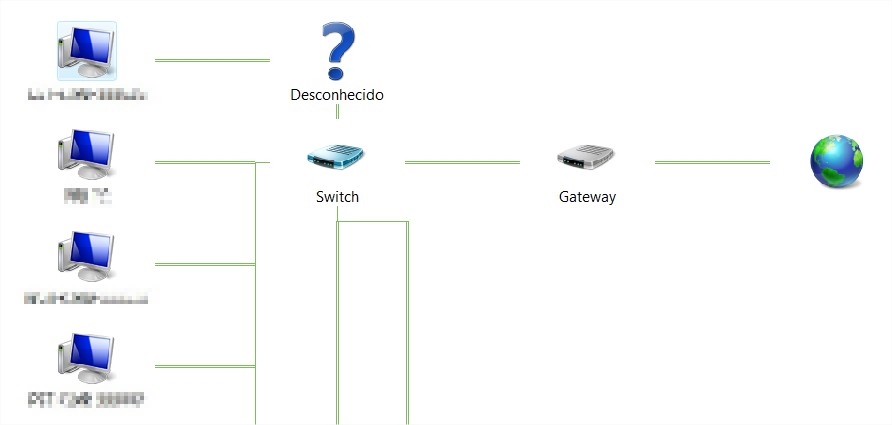
Para tanto, você precisa de um conhecimento mínimo em redes, sabendo acessar os dispositivos através de endereço IP, e conhecer alguns conceitos básicos sobre a distribuição da rede, como: o modo com que o computador acessa o roteador, de que forma o roteador se comunica com o modem, qual é o responsável pelo DHCP e assim por diante.
Parece complicado, mas fazer isso é mais fácil do que você imagina. Basta você colocar na ponta do lápis, literalmente, para que o processo fique mais simples. O próprio Windows pode realizar um mapeamento da sua rede, apesar de que esse procedimento nem sempre dá certo. Sabendo como cada coisa funciona, você pode encontrar soluções mais rápidas quando acontecer um problema na conexão.
Confira os cabos
Pode parecer bobeira, mas, se você ainda não fez isso, vale conferir todos os cabos (rede, linha telefônica, energia etc.) A internet pode estar normal, porém pode ter acontecido de alguém ter deslocado o roteador de lugar e um dos cabos simplesmente ter sido desconectado.

Essa dica vale para todos os componentes que estão no “caminho” da sua conexão com a internet. Vale conferir também as “luzes” do roteador/modem e verificar se elas apresentam algum problema. Ao verificar que alguma delas está em estado irregular, você já consegue identificar qual é o problema.
Verificando o seu computador
Ao se deparar com a mensagem “Você não está conectado à internet”, é preciso começar a investigar a rede do seu computador para fora. Aliás, considerando que você já está na frente do PC, fazer isso é bem fácil, já que é possível testar e acessar os dispositivos sem ter que se deslocar. Vamos a um passo a passo:
1) Acesse a área de redes do seu sistema (no caso do Windows, é a “Central de Rede e Compartilhamento”) e verifique se há alguma informação que possa lhe orientar;
2) Confira nas informações da sua conexão se há conectividade com a internet;
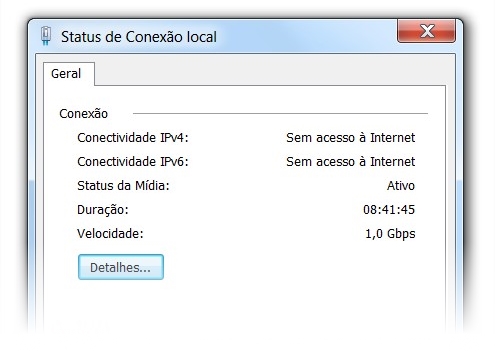
3) Na área de “Atividade”, observe se há troca de dados nos campos “Enviados” e “Recebidos”;
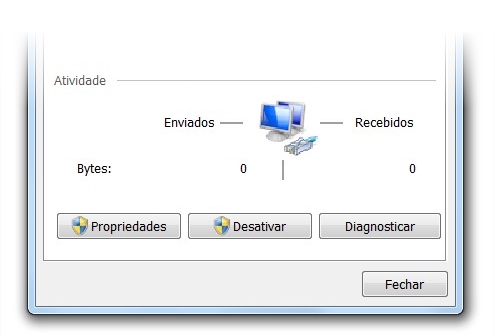
4) Há situações em que apenas alguns sites carregam, o que sugere que há um erro de DNS. Nessa situação, abra as configurações da conexão e utilize números de DNS alternativos: 208.67.222.222 e 208.67.220.220;
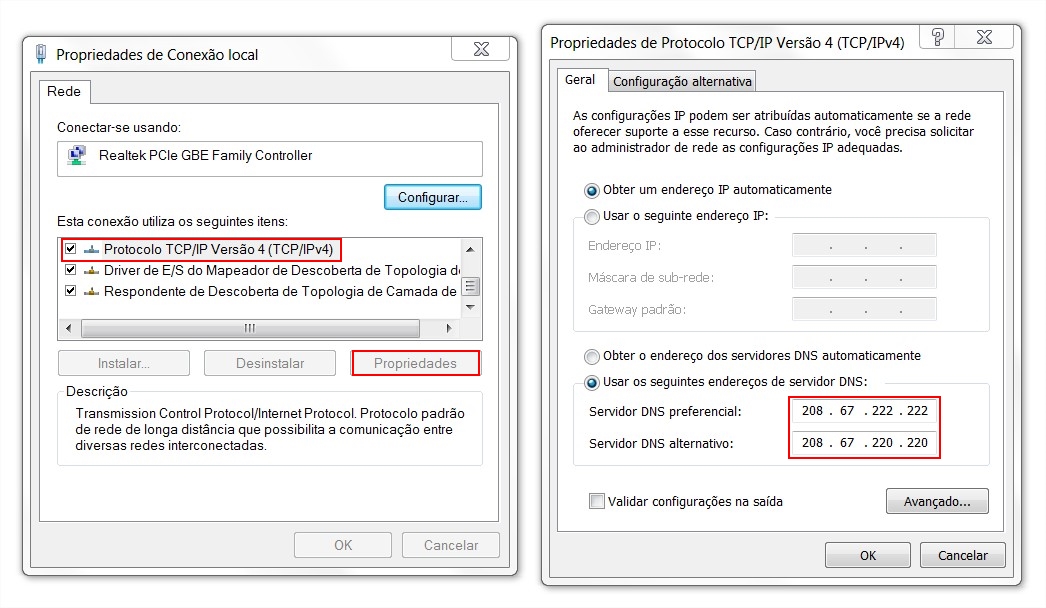
5) Caso a alteração de DNS não tenha resolvido o problema, abra os “Detalhes da Conexão de Rede” e verifique se o IP atribuído corresponde à faixa de IP do gateway (que geralmente é o roteador ou o modem). Por exemplo: se o gateway é o 192.168.0.1, então seu computador deve ter um IP similar, como 192.168.0.10;
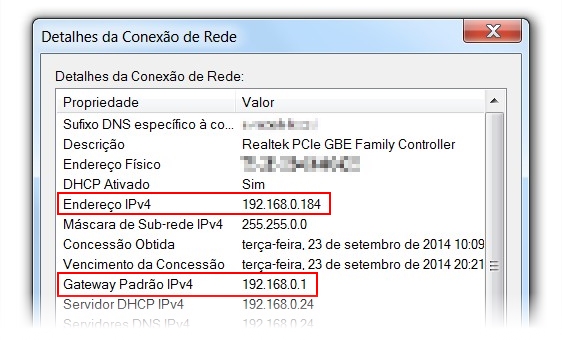
6) Abra o gerenciador de dispositivos do seu sistema e veja se os componentes de rede estão corretamente instalados. Se a placa de rede não está listada, pode ser que a reinstalação dos drivers da placa de rede resolva seu problema;
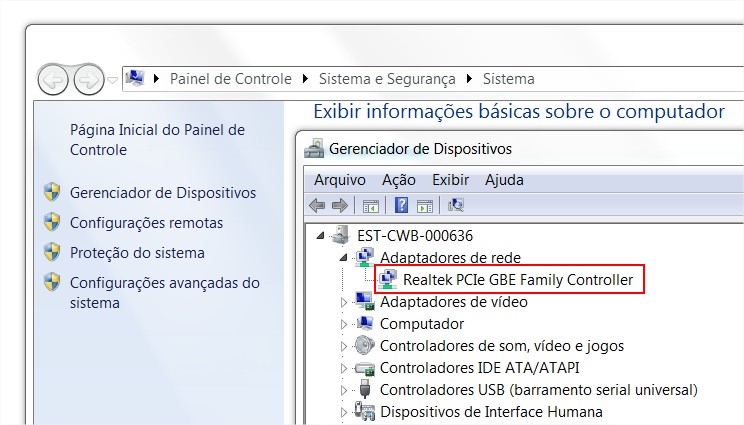
7) Se nada disso ajudou, vale tentar acessar o roteador usando outro aparelho, afinal, pode ser que o erro esteja no seu sistema operacional. Se você consegue usar a internet em outro dispositivo, talvez uma configuração manual de IP solucione seu problema.
Caso nenhuma das soluções acima tenha ajudado, continue lendo as próximas dicas.
O problema pode ser no roteador/modem
Depois de conferir que as configurações do seu computador estão normais e que os cabos estão todos devidamente encaixados, você deverá começar a investigar o roteador ou o modem (que pode ser o responsável pela distribuição de IPs). Confira como proceder:
1) Acesse o setup do modem. Geralmente, basta digitar o IP no navegador e entrar com usuário e senha (muitos aparelhos usam os termos “admin” para esses dois campos);
2) Na maioria dos dispositivos, a tela inicial mostra um resumo da conexão. Veja se o sinal DSL está sincronizado;
3) Confira se o modem foi autenticado e se a conexão está com a velocidade contratada;
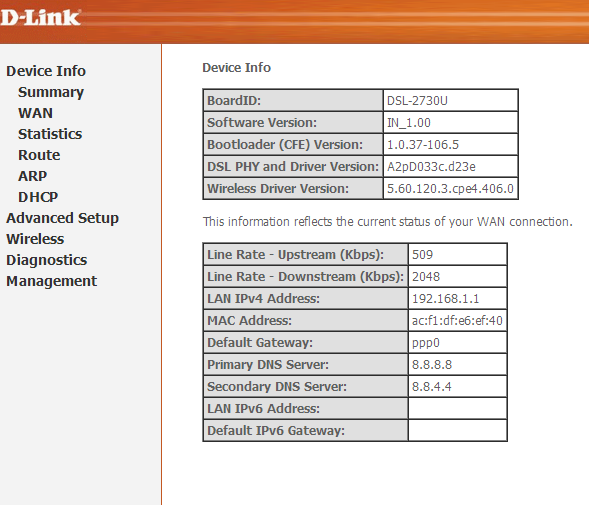
4) Se algum dos itens acima apresentar incoerências, recomendamos a reinicialização do aparelho;
5) Detalhe: se os cabos de telefone estão devidamente encaixados e não há sinal no modem (indicado tanto pelo LED no dispositivo quanto pela informação no setup), você deve entrar em contato com a operadora, pois isso significa que você realmente está sem internet!
Os próximos procedimentos são um pouco mais complexos e exigem que você tenha uma noção melhor sobre o funcionamento do roteador. Siga por sua conta e risco:
1) Verifique se as configurações DHCP estão corretas, pois, se o roteador (ou o modem) não estiver distribuindo os endereços IPs, seu computador não conseguirá se conectar sem a inserção de configurações manuais;
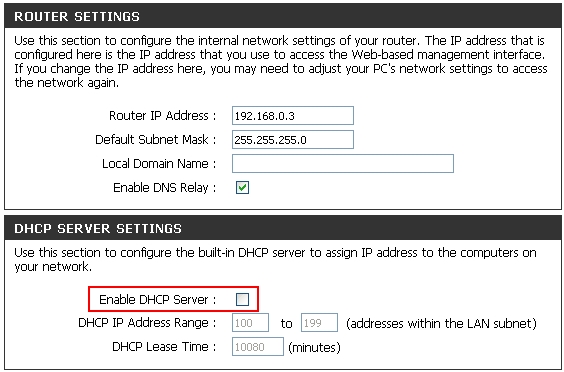
2) Se o roteador estiver recebendo dados de outro roteador ou de um modem, abra as configurações WAN e confira se todos os dados estão corretos. Pode ser que uma falha de comunicação entre os aparelhos tenha impedido o recebimento do IP automático. Uma configuração manual pode resolver o problema;
3) Vale averiguar também se não há restrições de endereço MAC. Mesmo que você não tenha efetuado nenhuma configuração desse tipo, algum bug pode ter alterado a configuração do roteador;
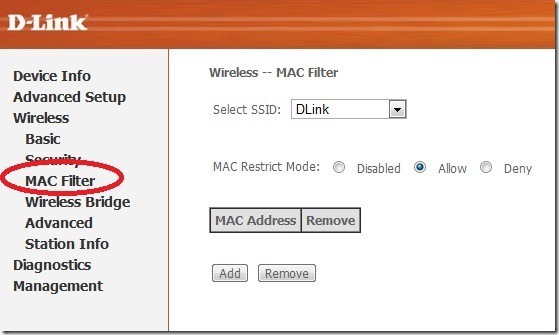
4) Às vezes, o problema pode ser o canal de comunicação wireless (já que inúmeras interferências podem ocorrer de redes vizinhas ou até mesmo de outros aparelhos eletrônicos). Tente alterar o canal e efetue testes para conferir se a internet voltou ao normal;
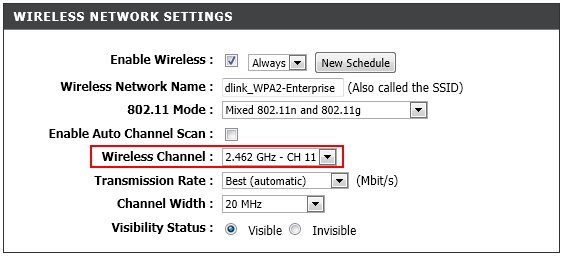
5) Ainda com problemas? Efetue a restauração das configurações de fábrica.
Nada deu certo? Então, só resta uma solução.
Entre em contato com a operadora
No fim das contas, se nada der certo, vale a velha dica (e a mais demorada): ligar para a operadora e ver o que eles podem fazer. Aliás, isso se você já não entrou em contato com eles previamente. Nesse caso, você deverá conversar com o suporte técnico e informar quais procedimentos já foram efetuados.
Às vezes, a operadora pode ter alguma dica específica para seu modem ou pode ter alguma informação valiosa sobre manutenções programadas na região. É válido lembrar que muitas companhias cobram a visita caso o problema não seja no aparelho deles, portanto tenha certeza de que seu roteador e computador estão devidamente configurados.
Esperamos que alguma dessas informações seja útil. Seguindo essa longa lista de passos, é bem provável que você consiga resolver quase todos os problemas de conexão com a internet. Você tem mais alguma dica? Não deixe de compartilhar suas experiências, afinal, alguém pode ter um problema similar. Até a próxima!


Nenhum comentário:
Postar um comentário